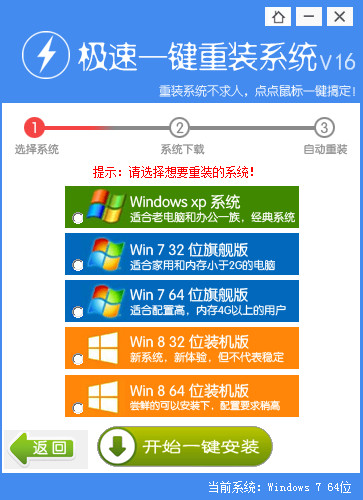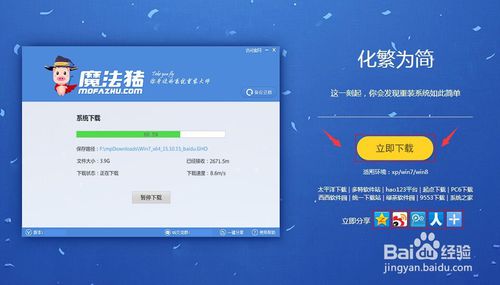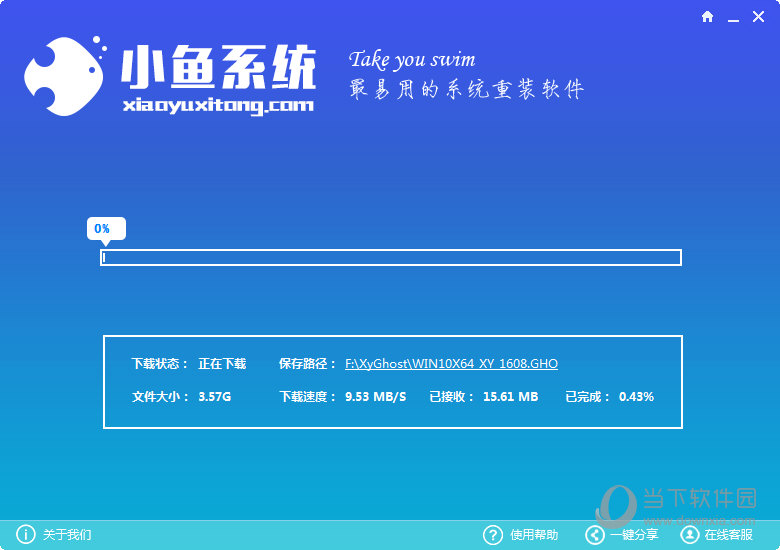Win 8平板如何防止孩子乱下文件? 使用磁盘配额保
更新时间:2017-07-05 17:51:36
相对电脑来说,平板的硬盘容量都比较小,目前的平板大多配16GB或者32GB的eMCC硬盘,即便是32GB的硬盘,安装完Windows 8.1再加上备份所耗的空间,剩余空间一般就只剩3GB~4GB左右。平板一般都可连接Wi-Fi下载软件或游戏,如果给“熊孩子”使用,一会儿功夫就会让平板可用空间不足。
那么该如何防止家里孩子在Win 8平板上乱下文件?
要控制孩子不浪费平板的宝贵空间,可借助系统自带的“磁盘配额”来进行限制。首先为孩子创建一个专用账户xhz(标准账户),接着使用xhz进入系统,选择需要控制空间的分区(如D盘),右击选择“属性→配额→显示配额设置”,接着在打开的窗口勾选“启用配额管理”和“拒绝将磁盘空间给超过配额限制的用户”,同时设置用户可以使用的磁盘空间如1GB和警告等级(图1)。

(图1 启用配额限制)
完成上述设置后,如果平板要给孩子玩就使用“xhz”账户登录,登录后最多只能用D盘1GB的剩余空间。如果超过这个限制,如孩子试图下载大于1GB的游戏文件,系统就会弹出可用空间不足的提示,而且标准用户是无法更改磁盘配额的(需要管理员权限),这样平板就不会再出现可用空间不足的麻烦了(图2)。
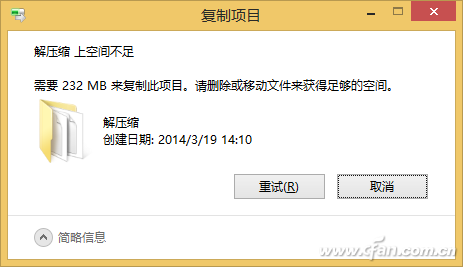
(图2 启用磁盘配额后用户无法使用超出限额的空间)
系统重装相关下载
Win8技巧相关推荐
重装系统软件排行榜
- 【电脑重装系统】黑云一键重装系统软件V4.2免费版
- 【重装系统软件下载】屌丝一键重装系统V9.9.0尊享版
- 系统基地一键重装系统工具极速版V4.2
- 【重装系统】魔法猪一键重装系统工具V4.5.0免费版
- 深度一键重装系统软件V8.8.5简体中文版
- 【重装系统】无忧一键重装系统工具V5.8最新版
- 【电脑重装系统】系统之家一键重装系统软件V5.3.5维护版
- 【电脑重装系统】系统之家一键重装系统V6.0精简版
- 【电脑重装系统】小马一键重装系统V7.5.3
- 【一键重装系统】系统基地一键重装系统工具V4.0.8极速版
- 系统重装软件系统之家一键重装V1.3.0维护版
- 小白一键重装系统v10.0.00
- 黑云一键重装系统软件下载免费版5.9.6
- 雨林木风一键重装系统工具V7.6.8贡献版
- 【电脑系统重装】小马一键重装系统V4.0.8装机版
重装系统热门教程
- 系统重装步骤
- 一键重装系统win7 64位系统 360一键重装系统详细图文解说教程
- 一键重装系统win8详细图文教程说明 最简单的一键重装系统软件
- 小马一键重装系统详细图文教程 小马一键重装系统安全无毒软件
- 一键重装系统纯净版 win7/64位详细图文教程说明
- 如何重装系统 重装xp系统详细图文教程
- 怎么重装系统 重装windows7系统图文详细说明
- 一键重装系统win7 如何快速重装windows7系统详细图文教程
- 一键重装系统win7 教你如何快速重装Win7系统
- 如何重装win7系统 重装win7系统不再是烦恼
- 重装系统win7旗舰版详细教程 重装系统就是这么简单
- 重装系统详细图文教程 重装Win7系统不在是烦恼
- 重装系统很简单 看重装win7系统教程(图解)
- 重装系统教程(图解) win7重装教详细图文
- 重装系统Win7教程说明和详细步骤(图文)